Windows 11 Adressleiste: Pfad wird mit ". . ." + *aktueller-Ordner*" abgekürzt?
Hallo zusammen,
ich habe mich kürzlich an das "Upgrade" (ist eher das Gegenteil) von Windows 10 auf Windows 11 getraut und muss sagen, ich habe nichts erwartet und wurde nicht enttäuscht..
Eine recht störende Sache, die ich bisher nicht "irgendwie geradebiegen" konnte ist ein Problem mit der Adressleiste: in Windows 10 wurde bei einem längeren Pfad, der Pfade größtenteils angezeigt. In Windows 11 wird an einem gewissen Punkt der Pfad einfach abgekürtzt und dann nur "..." + den "Namen vom aktuell geöffneten Ordner" angezeigt.
Längere Pfade sind, vor allem auf Servern, keine Seltenheit - und ich bin der Meinung, dass "unsere Pfade" auch nicht überdemensional lang sind.
Als Test-Beispiel habe ich einen Ordner "Offene Projekte" erstellt und diesen einmal in Windows 10 und einmal in Windows 11 unter "Documents" abgelegt:
C:\Users\*User-Name*\Documents\Test Ordner\Aktuelle offene und erledigte Projekte fuer das Jahr 2024\Offene Projekte
Unter Windows 10 wird der Pfad in der "Adressleiste" wie folgt angezeigt:
"Test Ordner\Aktuelle offene und erledigte Projekte fuer das Jahr 2024\Offene Projekte"
Unter das sadistische Windows 11 wie folgt:
"... Offene Projekte"
Wir arbeiten hier sehr oft damit, dass man von einem "Projekt-Ordner" schnell zum anderen wechselt (per Klick in die Adressleiste auf, sagen wir mal "Test Ordner" (vom Bsp.-Pfad), um z.B. den Ordner "Aktuelle offene und erledigte Projekte fuer das Jahr 2023" (oder andere übergeordnete Ordner) schnell zu öffnen. (den sehr langen Ordnernamen bitte ignorieren - haben wir nicht in dieser Länge, dient nur der Veranschaulichung). - das funktioniert mit dem "revolutionären" Windows 11 so nicht mehr..
Hat wer eine Idee, wie ich den Pfad wieder so ähnlich angezeigt bekomme wie in Windows 10?
Ich habe noch 2 Screenshots hier angehängt - einmal mit der Pfad-Darstellung in Windows 10 und einmal in Windows 11 (Explorer-Fenster sind gleich breit).
Danke und VG
PS: die "Pfeil-nach-oben-Taste" zum zurückkehren zum übergeordneten Ordner ist mr bekannt, aber nicht wirklich eine Lösung: wenn ich z.B. 3 Ordner weiter "hoch springen" möchte, dann muss ich 3 Mal das Symbol Klicken - in der Adressleiste wäre dies mit nur einem Klick ja möglich.
Dieses Problem tritt auch bei einem frisch installiertem Windows 11 auf.
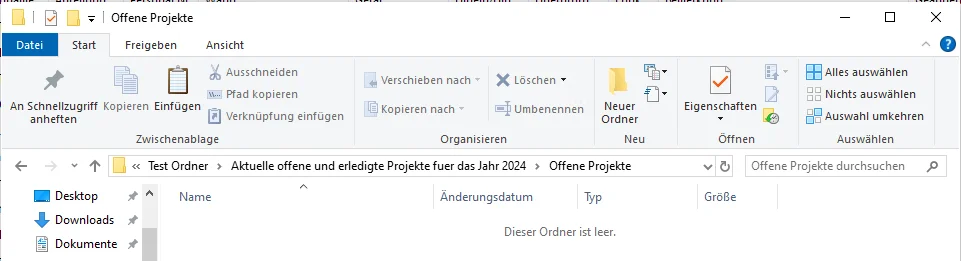
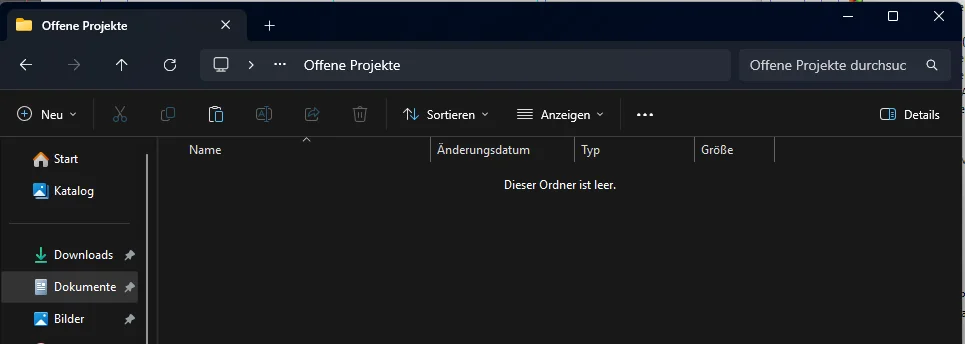
ich habe mich kürzlich an das "Upgrade" (ist eher das Gegenteil) von Windows 10 auf Windows 11 getraut und muss sagen, ich habe nichts erwartet und wurde nicht enttäuscht..
Eine recht störende Sache, die ich bisher nicht "irgendwie geradebiegen" konnte ist ein Problem mit der Adressleiste: in Windows 10 wurde bei einem längeren Pfad, der Pfade größtenteils angezeigt. In Windows 11 wird an einem gewissen Punkt der Pfad einfach abgekürtzt und dann nur "..." + den "Namen vom aktuell geöffneten Ordner" angezeigt.
Längere Pfade sind, vor allem auf Servern, keine Seltenheit - und ich bin der Meinung, dass "unsere Pfade" auch nicht überdemensional lang sind.
Als Test-Beispiel habe ich einen Ordner "Offene Projekte" erstellt und diesen einmal in Windows 10 und einmal in Windows 11 unter "Documents" abgelegt:
C:\Users\*User-Name*\Documents\Test Ordner\Aktuelle offene und erledigte Projekte fuer das Jahr 2024\Offene Projekte
Unter Windows 10 wird der Pfad in der "Adressleiste" wie folgt angezeigt:
"Test Ordner\Aktuelle offene und erledigte Projekte fuer das Jahr 2024\Offene Projekte"
Unter das sadistische Windows 11 wie folgt:
"... Offene Projekte"
Wir arbeiten hier sehr oft damit, dass man von einem "Projekt-Ordner" schnell zum anderen wechselt (per Klick in die Adressleiste auf, sagen wir mal "Test Ordner" (vom Bsp.-Pfad), um z.B. den Ordner "Aktuelle offene und erledigte Projekte fuer das Jahr 2023" (oder andere übergeordnete Ordner) schnell zu öffnen. (den sehr langen Ordnernamen bitte ignorieren - haben wir nicht in dieser Länge, dient nur der Veranschaulichung). - das funktioniert mit dem "revolutionären" Windows 11 so nicht mehr..
Hat wer eine Idee, wie ich den Pfad wieder so ähnlich angezeigt bekomme wie in Windows 10?
Ich habe noch 2 Screenshots hier angehängt - einmal mit der Pfad-Darstellung in Windows 10 und einmal in Windows 11 (Explorer-Fenster sind gleich breit).
Danke und VG
PS: die "Pfeil-nach-oben-Taste" zum zurückkehren zum übergeordneten Ordner ist mr bekannt, aber nicht wirklich eine Lösung: wenn ich z.B. 3 Ordner weiter "hoch springen" möchte, dann muss ich 3 Mal das Symbol Klicken - in der Adressleiste wäre dies mit nur einem Klick ja möglich.
Dieses Problem tritt auch bei einem frisch installiertem Windows 11 auf.
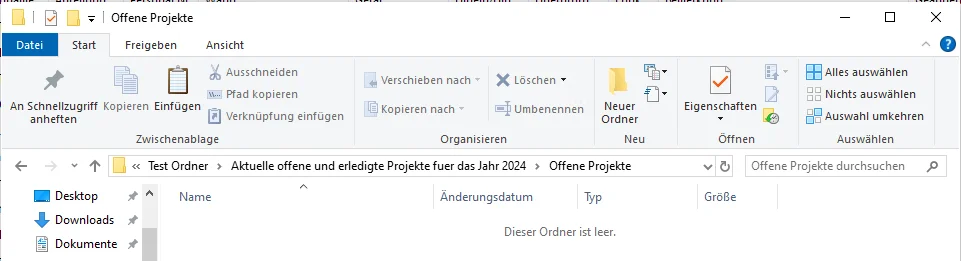
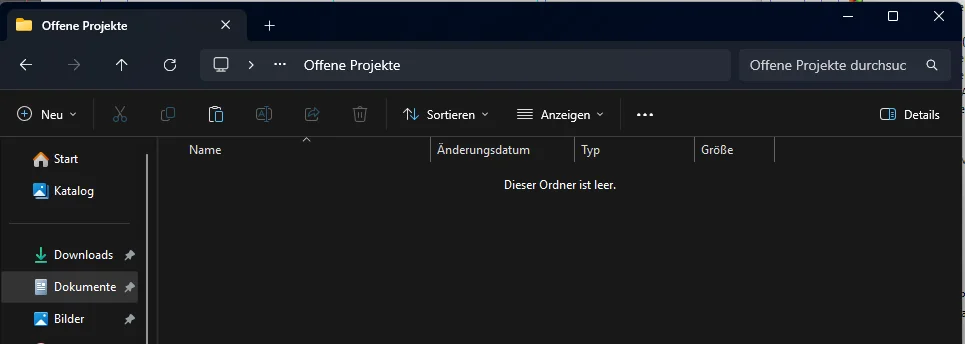
Bitte markiere auch die Kommentare, die zur Lösung des Beitrags beigetragen haben
Content-ID: 670261
Url: https://administrator.de/forum/windows-11-adressleiste-pfad-wird-mit-aktueller-ordner-abgekuerzt-670261.html
Ausgedruckt am: 18.07.2025 um 05:07 Uhr
12 Kommentare
Neuester Kommentar
In den Ordneroptionen hast Du die folgende Option (siehe Screenshot) gesetzt?
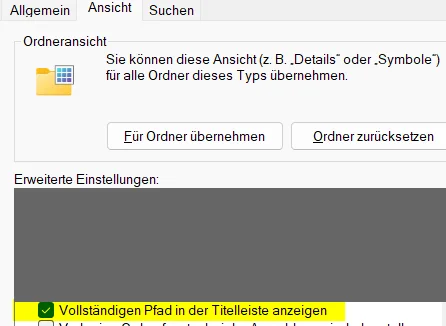
Sprich vollständigen Pfad in der Titelleiste anzeigen.
Und zudem bedenke der Windows Explorer in Windows 11 hat eine andere Oberfläche. Sprich die Abstände, das Fonting, usw. wurde angepasst.
P.S. Sehe grade, daß bei sehr langen Pfaden der vordere Teil auch bei mir abgeschnitten wird.
Bei Adresse bearbeiten, wird der vollständige Pfad eingeblendet.
Gruss Penny.
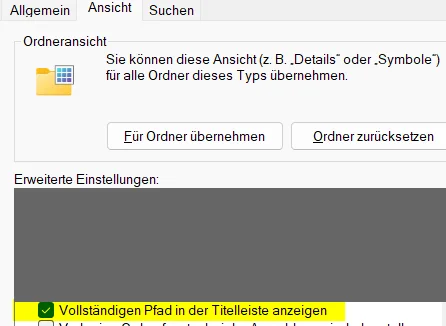
Sprich vollständigen Pfad in der Titelleiste anzeigen.
Und zudem bedenke der Windows Explorer in Windows 11 hat eine andere Oberfläche. Sprich die Abstände, das Fonting, usw. wurde angepasst.
P.S. Sehe grade, daß bei sehr langen Pfaden der vordere Teil auch bei mir abgeschnitten wird.
Bei Adresse bearbeiten, wird der vollständige Pfad eingeblendet.
Gruss Penny.
Moin,
nutze einen der vielen verfügbaren alternativen Filemanager, wie FreeCommander, Total Commander, Multi Commander oder auch Files.
Gruß
DivideByZero
nutze einen der vielen verfügbaren alternativen Filemanager, wie FreeCommander, Total Commander, Multi Commander oder auch Files.
Gruß
DivideByZero